【免费下载】MATLAB70各个窗口说明
- 格式:pdf
- 大小:350.20 KB
- 文档页数:7
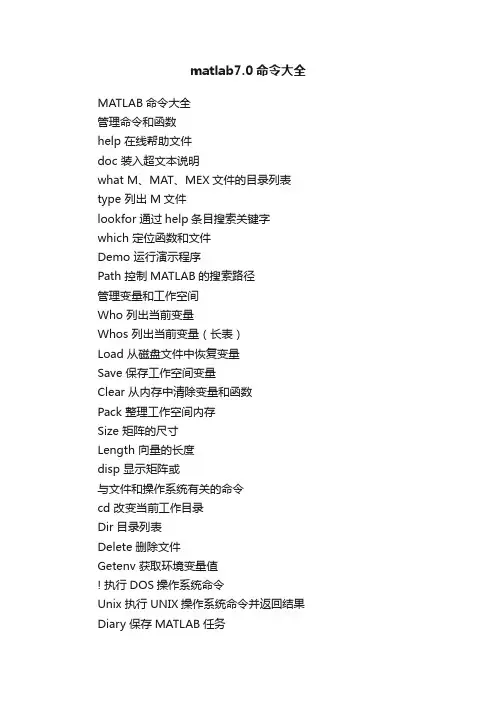
matlab7.0命令大全MATLAB命令大全管理命令和函数help 在线帮助文件doc 装入超文本说明what M、MAT、MEX文件的目录列表type 列出M文件lookfor 通过help条目搜索关键字which 定位函数和文件Demo 运行演示程序Path 控制MATLAB的搜索路径管理变量和工作空间Who 列出当前变量Whos 列出当前变量(长表)Load 从磁盘文件中恢复变量Save 保存工作空间变量Clear 从内存中清除变量和函数Pack 整理工作空间内存Size 矩阵的尺寸Length 向量的长度disp 显示矩阵或与文件和操作系统有关的命令cd 改变当前工作目录Dir 目录列表Delete 删除文件Getenv 获取环境变量值! 执行DOS操作系统命令Unix 执行UNIX操作系统命令并返回结果Diary 保存MATLAB任务控制命令窗口Cedit 设置命令行编辑Clc 清命令窗口Home 光标置左上角Format 设置输出格式Echo 底稿文件内使用的回显命令more 在命令窗口中控制分页输出启动和退出MATLABQuit 退出MATLABStartup 引用MATLAB时所执行的M文件Matlabrc 主启动M文件一般信息Info MATLAB系统信息及Mathworks公司信息Subscribe 成为MATLAB的订购用户hostid MATLAB主服务程序的识别代号Whatsnew 在说明书中未包含的新信息Ver 版本信息操作符和特殊字符+ 加—减* 矩阵乘法.* 数组乘法^ 矩阵幂.^ 数组幂\ 左除或反斜杠/ 右除或斜杠./ 数组除Kron Kronecker张量积: 冒号( ) 圆括号[ ] 方括号. 小数点.. 父目录… 继续, 逗号; 分号% 注释! 感叹号‘ 转置或引用= 赋值== 相等< > 关系操作符& 逻辑与| 逻辑或~ 逻辑非xor 逻辑异或逻辑函数Exist 检查变量或函数是否存在Any 向量的任一元为真,则其值为真All 向量的所有元为真,则其值为真Find 找出非零元素的索引号三角函数Sin 正弦Sinh 双曲正弦Asin 反正弦Asinh 反双曲正弦Cos 余弦Cosh 双曲余弦Acos 反余弦Acosh 反双曲余弦Tan 正切Tanh 双曲正切Atan 反正切Atan2 四象限反正切Atanh 反双曲正切Sec 正割Sech 双曲正割Asech 反双曲正割Csc 余割Csch 双曲余割Acsc 反余割Acsch 反双曲余割Cot 余切Coth 双曲余切Acot 反余切Acoth 反双曲余切指数函数Exp 指数Log 自然对数Log10 常用对数Sqrt 平方根复数函数Abs 绝对值Argle 相角Conj 复共轭Image 复数虚部Real 复数实部数值函数Fix 朝零方向取整Floor 朝负无穷大方向取整Ceil 朝正无穷大方向取整Round 朝最近的整数取整Rem 除后取余Sign 符号函数基本矩阵Zeros 零矩阵Ones 全“1”矩阵Eye 单位矩阵Rand 均匀分布的随机数矩阵Randn 正态分布的随机数矩阵Logspace 对数间隔的向量Meshgrid 三维图形的X和Y数组: 规则间隔的向量特殊变量和常数Ans 当前的答案Eps 相对浮点精度Realmax 最大浮点数Realmin 最小浮点数Pi 圆周率I,j 虚数单位Inf 无穷大Nan 非数值Flops 浮点运算次数Nargin 函数输入变量数Nargout 函数输出变量数puter 计算机类型Isieee 当计算机采用IEEE算术标准时,其值为真Why 简明的答案Version MATLAB版本号时间和日期Clock 挂钟Date 日历Etime 计时函数Tic 秒表开始计时Toc 计时函数Cputime CPU时间(以秒为单位)矩阵操作Diag 建立和提取对角阵Fliplr 矩阵作左右翻转Flipud 矩阵作上下翻转Reshape 改变矩阵大小Rot90 矩阵旋转90度Tril 提取矩阵的下三角部分Triu 提取矩阵的上三角部分: 矩阵的索引号,重新排列矩阵pan 友矩阵Hadamard Hadamard矩阵Hankel Hankel矩阵Hilb Hilbert矩阵Invhilb 逆Hilbert矩阵Kron Kronecker张量积Magic 魔方矩阵Toeplitz Toeplitz矩阵Vander Vandermonde矩阵矩阵分析Cond 计算矩阵条件数Norm 计算矩阵或向量范数Rcond Linpack 逆条件值估计Rank 计算矩阵秩Det 计算矩阵行列式值Trace 计算矩阵的迹Null 零矩阵Orth 正交化线性方程\和/ 线性方程求解Chol Cholesky分解Lu 高斯消元法求系数阵Inv 矩阵求逆Qr 正交三角矩阵分解(QR分解)Pinv 矩阵伪逆特征值和奇异值Eig 求特征值和特征向量Poly 求特征多项式Hess Hes ... erg形式Qz 广义特征值Cdf2rdf 变复对角矩阵为实分块对角形式Schur Schur分解Balance 矩阵均衡处理以提高特征值精度Svde 奇异值分解矩阵函数Expm 矩阵指数Expm1 实现expm的M文件Expm2 通过泰勒级数求矩阵指数Expm3 通过特征值和特征向量求矩阵指数Logm 矩阵对数Sqrtm 矩阵开平方根Funm 一般矩阵的计算泛函——非线性数值 ...Ode23 低阶法求解常微分方程Ode23p 低阶法求解常微分方程并绘出结果图形Ode45 高阶法求解常微分方程Quad 低阶法计算数值积分Quad8 高阶法计算数值积分Fmin 单变量函数的极小变化Fmins 多变量函数的极小化Fzero 找出单变量函数的零点Fplot 函数绘图多项式函数Roots 求多项式根Poly 构造具有指定根的多项式Polyvalm 带矩阵变量的多项式计算Residue 部分分式展开(留数计算)Polyfit 数据的多项式拟合Polyder 微分多项式Conv 多项式乘法Deconv 多项式除法建立和控制图形窗口Figure 建立图形Gcf 获取当前图形的句柄Clf 清除当前图形Close 关闭图形建立和控制坐标系Subplot 在标定位置上建立坐标系Axes 在任意位置上建立坐标系Gca 获取当前坐标系的句柄Cla 清除当前坐标系Axis 控制坐标系的刻度和形式Caxis 控制伪彩色坐标刻度Hold 保持当前图形句柄图形对象Figure 建立图形窗口Axes 建立坐标系Line 建立曲线Text 建立文本串Patch 建立图形填充块Surface 建立曲面Image 建立图像Uicontrol 建立用户界面控制Uimen 建立用户界面菜单句柄图形操作Set 设置对象Get 获取对象特征Reset 重置对象特征Delete 删除对象Newplot 预测nextplot性质的M文件Gco 获取当前对象的句柄Drawnow 填充未完成绘图事件Findobj 寻找指定特征值的对象打印和存储Print 打印图形或保存图形Printopt 配置本地打印机缺省值Orient 设置纸张取向Capture 屏幕抓取当前图形基本X—Y图形Plot 线性图形Loglog 对数坐标图形Semilogx 半对数坐标图形(X轴为对数坐标)Semilogy 半对数坐标图形(Y轴为对数坐标)Fill 绘制二维多边形填充图特殊X—Y图形Polar 极坐标图Bar 条形图Stem 离散序列图或杆图Stairs 阶梯图Errorbar 误差条图Hist 直方图Rose 角度直方图pass 区域图Feather 箭头图Fplot 绘图函数et 星点图图形注释Title 图形标题Xlabel X轴标记Ylabel Y轴标记Text 文本注释Gtext 用鼠标放置文本Grid 网格线MATLAB编程语言Function 增加新的函数Eval 执行由MATLAB表达式构成的字串Feval 执行由字串指定的函数Global 定义全局变量程序控制流If 条件执行语句Else 与if命令配合使用Elseif 与if命令配合使用End For,while和if语句的结束For 重复执行指定次数(循环)While 重复执行不定次数(循环)Break 终止循环的执行Return 返回引用的函数Error 显示信息并终止函数的执行交互输入Input 提示用户输入Keyboard 像底稿文件一样使用键盘输入Menu 产生由用户输入选择的菜单Pause 等待用户响应Uimenu 建立用户界面菜单Uicontrol 建立用户界面控制一般字符串函数Strings MATLAB中有关字符串函数的说明Abs 变字符串为数值Setstr 变数值为字符串Isstr 当变量为字符串时其值为真Blanks 空串Deblank 删除尾部的空串Str2mat 从各个字符串中形成文本矩阵Eval 执行由MATLAB表达式组成的串字符串比较Strcmp 比较字符串Findstr 在一字符串中查找另一个子串Upper 变字符串为大写Lower 变字符串为小写Isletter 当变量为字母时,其值为真Isspace 当变量为空白字符时,其值为真字符串与数值之间变换Num2str 变数值为字符串Int2str 变整数为字符串Str2num 变字符串为数值Sprintf 变数值为格式控制下的字符串Sscanf 变字符串为格式控制下的数值十进制与十六进制数之间变换Hex2num 变十六进制为IEEE标准下的浮点数Hex2dec 变十六制数为十进制数Dec2hex 变十进制数为十六进制数建模Append 追加系统动态特性Augstate 变量状态作为输出Blkbuild 从方框图中构造状态空间系统Cloop 系统的闭环Connect 方框图建模Conv 两个多项式的卷积Destim 从增益矩阵中形成离散状态估计器Dreg 从增益矩阵中形成离散控制器和估计器Drmodel 产生随机离散模型Estim 从增益矩阵中形成连续状态估计器Feedback 反馈系统连接Ord2 产生二阶系统的A、B、C、DPade 时延的Pade近似Parallel 并行系统连接Reg 从增益矩阵中形成连续控制器和估计器Rmodel 产生随机连续模型Series 串行系统连接Ssdelete 从模型中删除输入、输出或状态ssselect 从大系统中选择子系统模型变换C2d 变连续系统为离散系统C2dm 利用指定 ... 变连续为离散系统C2dt 带一延时变连续为离散系统D2c 变离散为连续系统D2cm 利用指定 ... 变离散为连续系统Poly 变根值表示为多项式表示Residue 部分分式展开Ss2tf 变状态空间表示为传递函数表示Ss2zp 变状态空间表示为零极点表示Tf2ss 变传递函数表示为状态空间表示Tf2zp 变传递函数表示为零极点表示Zp2tf 变零极点表示为传递函数表示Zp2ss 变零极点表示为状态空间表示模型简化Balreal 平衡实现Dbalreal 离散平衡实现Dmodred 离散模型降阶Minreal 最小实现和零极点对消Modred 模型降阶模型实现Canon 正则形式Ctrbf 可控阶梯形Obsvf 可观阶梯形Ss2ss 采用相似变换模型特性Covar 相对于白噪声的连续协方差响应Ctrb 可控性矩阵Damp 阻尼系数和固有频率Dcgain 连续稳态(直流)增益Dcovar 相对于白噪声的离散协方差响应Ddamp 离散阻尼系数和固有频率Ddcgain 离散系统增益Dgram 离散可控性和可观性Dsort 按幅值排序离散特征值Eig 特征值和特征向量Esort 按实部排列连续特征值Gram 可控性和可观性Obsv 可观性矩阵Printsys 按格式显示系统Roots 多项式之根Tzero 传递零点Tzero2 利用随机扰动法传递零点时域响应Dimpulse 离散时间单位冲激响应Dinitial 离散时间零输入响应Dlsim 任意输入下的离散时间仿真Dstep 离散时间阶跃响应Filter 单输入单输出Z变换仿真Impulse 冲激响应Initial 连续时间零输入响应Lsim 任意输入下的连续时间仿真Ltitr 低级时间响应函数Step 阶跃响应Stepfun 阶跃函数频域响应Bode Bode图(频域响应)Dbode 离散Bode图Dnichols 离散Nichols图Dnyquist 离散Nyquist图Dsigma 离散奇异值频域图Fbode 连续系统的快速Bode图Freqs 拉普拉斯变换频率响应Freqz Z变换频率响应Ltifr 低级频率响应函数Margin 增益和相位裕度Nichols Nichols图Ngrid 画Nichols图的栅格线Nyquist Nyquist图Sigma 奇异值频域图根轨迹Pzmap 零极点图Rlocfind 交互式地确定根轨迹增益Rlocus 画根轨迹Sgrid 在网格上画连续根轨迹Zgrid 在网格上画离散根轨迹增益选择Acker 单输入单输出极点配置Dlqe 离散线性二次估计器设计Dlqew 离散线性二次估计器设计Dlqr 离散线性二次调节器设计Dlqry 输出加权的离散调节器设计Lqe 线性二次估计器设计Lqed 基于连续代价函数的离散估计器设计Lqe2 利用Schur法设计线性二次估计器Lqew 一般线性二次估计器设计Lqr 线性二次调节器设计Lqrd 基于连续代价函数的离散调节器设计Lqry 输出加权的调节器设计Lqr2 利用Schur法设计线性二次调节器Place 极点配置方程求解Are 代数Riccati方程求解Dlyap 离散Lyapunov方程求解Lyap 连续Lyapunov方程求解Lyap2 利用对角化求解Lyapunov方程演示示例Ctrldemo 控制工具箱介绍Boildemo 锅炉系统的LQG设计Jetdemo 喷气式飞机偏航阻尼的典型设计Diskdemo 硬盘控制器的数字控制Kalmdemo Kalman滤波器设计和仿真实用工具Abcdchk 检测(A、B、C、D)组的一致性Chop 取n个重要的位置Dexresp 离散取样响应函数Dfrqint 离散Bode图的自动定范围的算法Dfrqint2 离散Nyquist图的自动定范围的算法Dmulresp 离散多变量响应函数Distsl 到直线间的距离Dric 离散Riccati方程留数计算Dsigma2 DSIGMA实用工具函数Dtimvec 离散时间响应的自动定范围算法Exresp 取样响应函数Freqint Bode图的自动定范围算法Freqint2 Nyquist图的自动定范围算法Freqresp 低级频率响应函数Givens 旋转Housh 构造Householder变换Imargin 利用内插技术求增益和相位裕度Lab2ser 变标号为字符串Mulresp 多变量响应函数Nargchk 检测M文件的变量数Perpxy 寻找最近的正交点Poly2str 变多项式为字符串Printmat 带行列号打印矩阵Ric Riccati方程留数计算Schord 有序Schwr分解Sigma2 SIGMA使用函数Tfchk 检测传递函数的一致性Timvec 连续时间响应的自动定范围算法Tzreduce 在计算过零点时简化系统Vsort 匹配两根轨迹的向量。
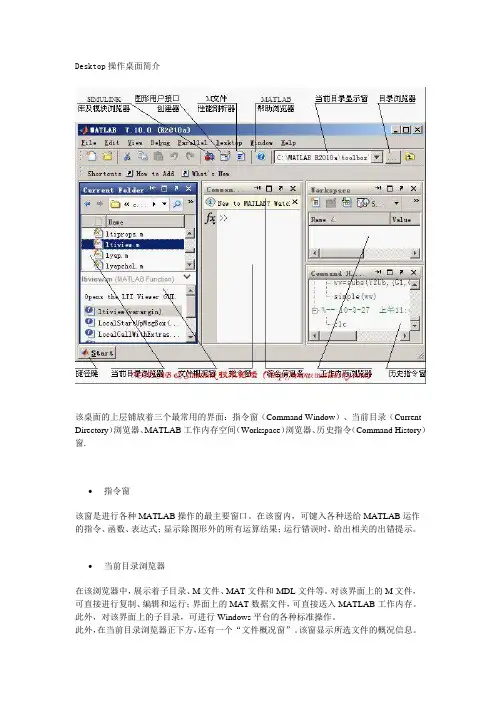
Desktop操作桌面简介该桌面的上层铺放着三个最常用的界面:指令窗(Command Window)、当前目录(Current Directory)浏览器、MATLAB工作内存空间(Workspace)浏览器、历史指令(Command History)窗.∙指令窗该窗是进行各种MATLAB操作的最主要窗口。
在该窗内,可键入各种送给MATLAB运作的指令、函数、表达式;显示除图形外的所有运算结果;运行错误时,给出相关的出错提示。
∙当前目录浏览器在该浏览器中,展示着子目录、M文件、MAT文件和MDL文件等。
对该界面上的M文件,可直接进行复制、编辑和运行;界面上的MAT数据文件,可直接送入MATLAB工作内存。
此外,对该界面上的子目录,可进行Windows平台的各种标准操作。
此外,在当前目录浏览器正下方,还有一个“文件概况窗”。
该窗显示所选文件的概况信息。
比如该窗会展示:M函数文件的H1行内容,最基本的函数格式;所包含的内嵌函数和其它子函数。
∙工作空间浏览器该浏览器默认地位于当前目录浏览器的后台。
该窗口罗列出MATLAB工作空间中所有的变量名、大小、字节数;在该窗中,可对变量进行观察、图示、编辑、提取和保存。
∙历史指令窗该窗记录已经运作过的指令、函数、表达式,及它们运行的日期、时间。
该窗中的所有指令、文字都允许复制、重运行及用于产生M文件。
∙捷径(Start)键引出通往本MATLAB所包含的各种组件、模块库、图形用户界面、帮助分类目录、演示算例等的捷径,以及向用户提供自建快捷操作的环境。
讲到了打开MATLAB时看到的界面。
一个是command window,你可以在把一些计算啊,画图啊等等的命令一条一条的输入,然后求取结果,呵呵,比如现在我们来解决世界上最简单但最有争议的问题,在命令窗口里输入1+1然后按回车,你可以看到MATLAB对这个问题所给出的答案。
答案的变量是ans,还可以观察别的窗口里出现的变化。
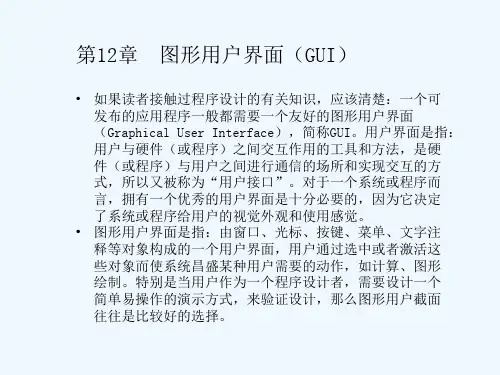

MATLAB 软件使用简介MATLAB 是一个功能强大的常用数学软件, 它不但可以解决数学中的数值计算问题, 还可以解决符号演算问题, 并且能够方便地绘出各种函数图形。
MATLAB自1984年由美国的MathWorks公司推向市场以来,历经十几年的发展和竞争,现已成为国际最优秀的科技应用软件之一。
这里主要以适用于Windows操作系统的MATLAB5.3版本向读者介绍MATLAB的使用命令和内容。
一、MATLAB 的进入/退出MATLAB 的安装成功后, 系统会在Windows【开始】菜单的【程序】子菜单中加入启动MATLAB命令的图标, 用鼠标单击它就可以启动MATLAB系统,见图2.1。
图2.1 启动MATLAB启动MATLAB后, 屏幕上出现MATLAB命令窗口:图2.2 MATLAB命令窗口图2.2的空白区域是MATLAB 的工作区(命令输入区), 在此可输入和执行命令。
退出MATLAB系统像关闭Word文件一样, 只要用鼠标点击MATLAB系统集成界面右上角的关闭按钮即可。
二、 MATLAB 操作的注意事项●在MATLAB工作区输入MATLAB命令后, 还须按下Enter键, MATLAB才能执行你输入的MATLAB命令, 否则MATLAB不执行你的命令。
●MATLAB 是区分字母大小写的。
●一般,每输入一个命令并按下Enter键, 计算机就会显示此次输入的执行结果。
(以下用↙表示回车)。
如果用户不想计算机显示此次输入的结果,只要在所输入命令的后面再加上一个分号“;”即可以达到目的。
如:x= 2 + 3↙ x=5x = 2 + 3 ; ↙不显示结果5●在MATLAB工作区如果一个表达式一行写不下,可以用在此行结尾处键入三个英文句号的方法达到换行的目的。
如:q=5^6+sin(pi)+exp(3)+(1+2+3+4+5)/sin(x)…-5x+1/2-567/(x+y)●MATLAB 可以输入字母、汉字,但是标点符号必须在英文状态下书写。
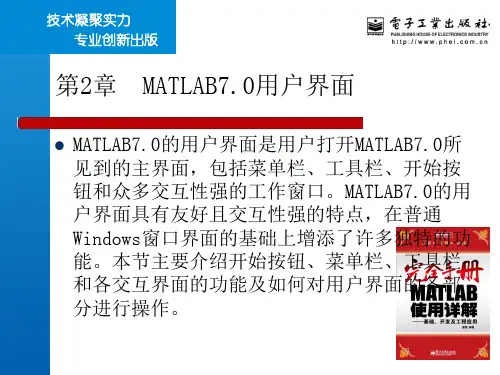
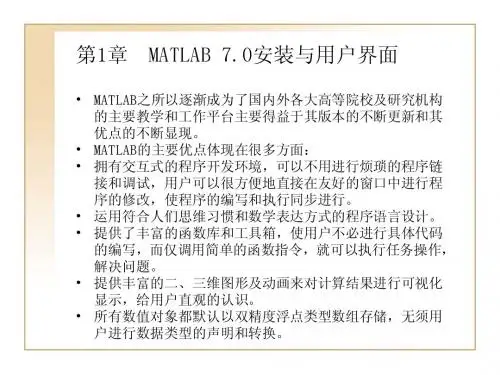
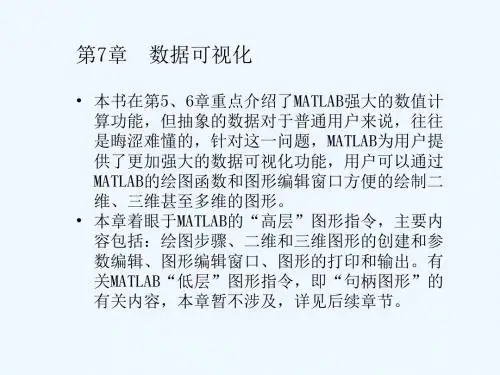

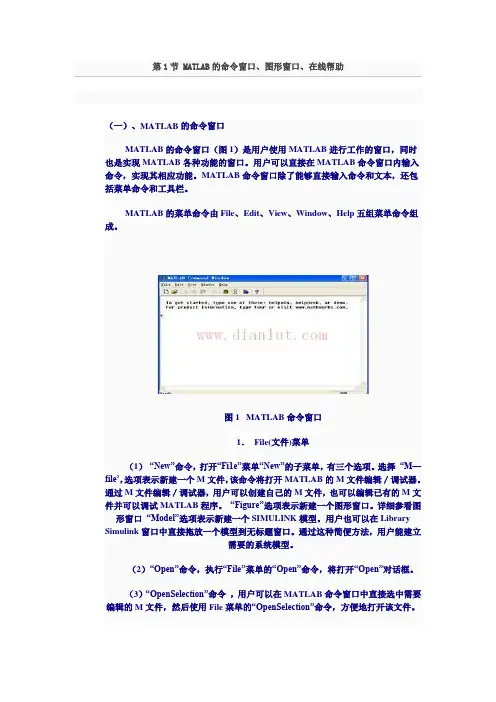
第1节 MATLAB的命令窗口、图形窗口、在线帮助(一)、MATLAB的命令窗口MATLAB的命令窗口(图1)是用户使用MATLAB进行工作的窗口,同时也是实现MATLAB各种功能的窗口。
用户可以直接在MATLAB命令窗口内输入命令,实现其相应功能。
MATLAB命令窗口除了能够直接输入命令和文本,还包括菜单命令和工具栏。
MATLAB的菜单命令由File、Edit、View、Window、Help五组菜单命令组成。
图1 MATLAB命令窗口1.File(文件)菜单(1)“New”命令,打开“Fi1e”菜单“New”的子菜单,有三个选项。
选择“M—file’,选项表示新建一个M文件,该命令将打开MATLAB的M文件编辑/调试器。
通过M文件编辑/调试器,用户可以创建自己的M文件,也可以编辑已有的M文件并可以调试MATLAB程序。
“Figure”选项表示新建一个图形窗口。
详细参看图形窗口“Model”选项表示新建一个SIMULINK模型。
用户也可以在Library Simulink窗口中直接拖放一个模型到无标题窗口。
通过这种简便方法,用户能建立需要的系统模型。
(2)“Open”命令,执行“File”菜单的“Open”命令,将打开“Open”对话框。
(3)“OpenSelection”命令,用户可以在MATLAB命令窗口中直接选中需要编辑的M文件,然后使用File菜单的“OpenSelection”命令,方便地打开该文件。
(4)“RunScript”命令,使用该编命令用来运行脚本文件,用户可以在弹出的“RunScript”对话框中直接输入脚本文件名,然后单击“OK”按钮运行脚本文件。
(5)“Load Workspace”命令,它为用户提供了加载和保存命令。
(6)“SaveWorkspaceAs”命令,用来保存MATLAB文件。
(7)“ShowWorkspace”命令,该命令将打开MATLAB工作空间浏览器。

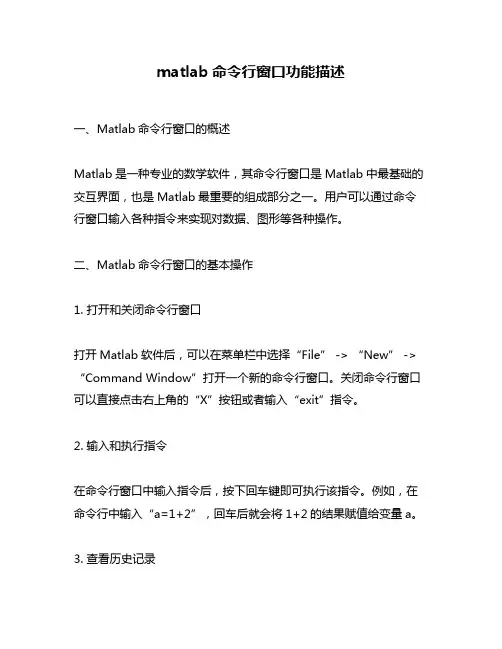
matlab命令行窗口功能描述一、Matlab命令行窗口的概述Matlab是一种专业的数学软件,其命令行窗口是Matlab中最基础的交互界面,也是Matlab最重要的组成部分之一。
用户可以通过命令行窗口输入各种指令来实现对数据、图形等各种操作。
二、Matlab命令行窗口的基本操作1. 打开和关闭命令行窗口打开Matlab软件后,可以在菜单栏中选择“File” -> “New” -> “Command Window”打开一个新的命令行窗口。
关闭命令行窗口可以直接点击右上角的“X”按钮或者输入“exit”指令。
2. 输入和执行指令在命令行窗口中输入指令后,按下回车键即可执行该指令。
例如,在命令行中输入“a=1+2”,回车后就会将1+2的结果赋值给变量a。
3. 查看历史记录在命令行中输入“history”可以查看之前执行过的所有指令。
4. 清空屏幕在命令行中输入“clc”可以清空屏幕上显示的所有内容。
5. 退出当前操作在进行某些操作时,如果想要退出当前操作并返回到命令行界面,可以使用Ctrl+C快捷键。
三、Matlab常用命令1. 基本数学运算Matlab可以进行各种基本的数学运算,如加减乘除、幂运算、三角函数等。
例如:a=1+2; % 加法b=3-2; % 减法c=4*5; % 乘法d=6/3; % 除法e=2^3; % 幂运算f=sin(30); % 正弦函数2. 矩阵操作Matlab中可以进行各种矩阵操作,如创建矩阵、矩阵转置、矩阵相加等。
例如:a=[1,2,3;4,5,6]; % 创建一个2行3列的矩阵b=a'; % 矩阵转置c=a+b; % 矩阵相加3. 绘制图形Matlab中可以绘制各种图形,如折线图、散点图、柱状图等。
例如:x=[0:0.1:10];y=sin(x);plot(x,y); % 绘制正弦曲线图形四、Matlab命令行窗口的高级功能和技巧1. 自动补全功能在命令行窗口中输入部分指令或变量名时,按下Tab键可以自动补全该指令或变量名。
Matlab的主要窗口
Matlab的主要窗口有命令窗、M文件编辑/调试器、历史命令窗、当前目录浏览器、工作空间浏览器、帮助导航/浏览器、图形窗等等。
如图3-1。
分别介绍如下:
图3-1 Matlab主要窗口
(1)命令窗命令窗口是命令行语句和命令文件执行的主要窗口,如图3-2。
应用时,在命令窗口中直接输入命令或Matlab函数,系统自动反馈结果。
图3-2 Matlab命令窗
(2)M文件编辑/调试器见图3-3。
图3-3 文件编辑/调试器
(3)图形窗图形窗的打开方式有三种:
1)在主窗口上依次选择File→New →Figure或Open file操作时,选择打开图形文件。
2) 在命令窗口输入figure命令。
3) 执行结果为图形的语句[]14。
M a t l a b7.0使用说明(数值计算部分)华中科技大学国家机械基础课程教学基地2010年9 月目录第一部分基本操作 (1)§1.Matlab 的使用 (1)1-1.直接输入命令 (1)1-2.用M 文件开发程序 (1)§2.M 文件程序的主要语句和主要函数 (2)2-1.Matlab 的数字特征 (2)2-2.主要语句 (3)2-3.常用函数 (4)2-4.几个常用的命令 (5)§3.矩阵的有关计算 (5)3-1.矩阵的输入 (5)3-2.矩阵/向量的运算 (6)3-3.矩阵的范数 (6)3-4.向量的范数 (7)3-5.矩阵的条件数 (7)3-6.矩阵的特征值和特征向量 (8)§4.Matlab 绘图 (9)4-1.绘图的基本命令 (9)4-2.图形的交互编辑 (11)第二部分数值计算 (12)§1.方程求根 (12)1-1.牛顿迭代法 (12)1-2.图解法确定迭代的初始点 (13)§2.线性方程组 (13)2-1.迭代法的收敛性 (13)2-2.线性方程组的病态问题 (14)2-3.求解线性方程组 (15)§3.插值和拟合 (16)grange 插值 (16)3-2.代数多项式插值 (17)3-3.插值误差 (17)3-4.分段线性插值 (18)3-5.数据的曲线拟合 (18)§4.数值积分 (20)4-1.复合梯形求积公式 (20)4-2.复合Simpson 求积公式 (20)§5.常微分方程的数值解法 (21)5-1.Euler 方法 (21)5-2.改进的Euler 方法 (23)5-3.四阶龙格-库塔方法 (24)习题 (27)一、方程求根 (27)二、线性方程组 (27)三、插值与拟合 (28)四、数值积分 (29)五、常微分方程 (30)《计算方法》实验报告 (31)一、方程求根 (31)二、线性方程组 (31)三、插值与拟合 (32)四、数值积分 (32)五、常微分方程 (33)22§1.Matlab 的使用第一部分 基本操作Matlab 的使用方法有两种:(1)在 Matlab 的命令窗口(Matlab Command Windows )中直接输入命 令 ,即 可 得 到 结 果 ;(2)在 Matlab 的编辑窗口(Matlab Editor )内编写 M 文件,然后在命令窗口执行该 文件,得到所需的结果。
MATLAB 入门启动 MATLAB 后,就进入 MATLAB 命令窗口(Command Window )或称工作空间(Workspace ),见图0-1。
这里约定(l )所有在命令窗口输入的命令都用 Courier Ne w 字体,并以》开头,请读者注意》为系统提示符,不要以为是输入字符。
(2)显示结果用 Times New Roman 字体。
(3)%号后面的文字用于注释,并不参与运算。
图0-11 简单的运算看一个简单的例子,计算234r V π=, 其中r =2 用MATLAB 计算如下:》 r =2; %分号“;”使此运算结果不显示》 v= 4/3*pi*r^3 %没有分号,显示结果v =33.5103 %系统直接显示结果,就像计算器那样注:(l ) MATLAB 命令书写格式灵活,可多命令写一行,也可一个命令写多行。
同一行命令用逗号或分号分开,若命令很长,一行不够,可用三点“…”续行。
(2) MATLAB 允许使用箭头键来编辑前面的命令。
试一试你就明白了。
2变量和数据(1)变量类型MATLAB 使用变量最常用的有数值数组(double array )和字符串(chararray)两类。
所有数值变量以双精度(double)方式存储,不区分整数、实数、复数等,变量类型和数组大小也无需预先定义,例如》a=1+2*ia=l.0000+2.0000i %复数》 al=’This i s a string’al=This is a string %字符串》A=[1 2;-1 3]A=1 2-1 3 %二维数组,即矩阵(2)常量和特殊变量MATLAB中一些常用的常量见表0-1。
表0-1常量一览表ans是系统本身一个特殊变量名,若运算结果没有赋予任何变量,系统就自动将其赋予ans。
(3)变量查询和清除MATLAB命令窗口中用户变量可用who或whos查询,键入》 whoYour variables are:A a a1 r v》whosName Size Bytes ClassA 2x2 32 double arraya lxl 16 double array(complex)al lx16 32 char arrayr lxl 8 double arrayv lxl 8 double arrayGrand total is 23 elements using 96 bytes以上信息也可从工具栏中的工作空间测览器(Workspace Browser)观察到。
第1节 MATLAB的命令窗口、图形窗口、在线帮助(一)、MATLAB的命令窗口MATLAB的命令窗口(图1)是用户使用MATLAB进行工作的窗口,同时也是实现MATLAB各种功能的窗口。
用户可以直接在MATLAB命令窗口内输入命令,实现其相应功能。
MATLAB命令窗口除了能够直接输入命令和文本,还包括菜单命令和工具栏。
MATLAB的菜单命令由File、Edit、View、Window、Help五组菜单命令组成。
图1 MATLAB命令窗口1.File(文件)菜单(1)“New”命令,打开“Fi1e”菜单“New”的子菜单,有三个选项。
选择“M— file’,选项表示新建一个M文件,该命令将打开MATLAB的M文件编辑/调试器。
通过M文件编辑/调试器,用户可以创建自己的M文件,也可以编辑已有的M文件并可以调试MATLAB程序。
“Figure”选项表示新建一个图形窗口。
详细参看图形窗口“Model”选项表示新建一个SIMULINK模型。
用户也可以在Library Simulink窗口中直接拖放一个模型到无标题窗口。
通过这种简便方法,用户能建立需要的系统模型。
(2)“Open”命令,执行“File”菜单的“Open”命令,将打开“Open”对话框。
(3)“OpenSelection”命令,用户可以在MATLAB命令窗口中直接选中需要编辑的M文件,然后使用File菜单的“OpenSelection”命令,方便地打开该文件。
(4)“RunScript”命令,使用该编命令用来运行脚本文件,用户可以在弹出的“RunScript”对话框中直接输入脚本文件名,然后单击“OK”按钮运行脚本文件。
(5)“Load Workspace”命令,它为用户提供了加载和保存命令。
(6)“SaveWorkspaceAs”命令,用来保存MATLAB文件。
(7)“ShowWorkspace”命令,该命令将打开MATLAB工作空间浏览器。
(8)“ShowGraphicsPropertyEditor”命令,显示图形属性编辑器。
(9)“Show GUI Layout Tool”命令,显示图形用户接口设计向导。
(10)“Set Path”命令,该命令将打开路径浏览器。
(11)“Preference”命令,该命令将打开参数设置对话框。
2.Edit (编辑)菜单:编辑菜单的各命令功能同Window编辑菜单的功能相似。
3.View(查看)菜单:仅用控制是否显示工具栏。
4.Window(窗口) 菜单:显示在MATLAB中所打开的窗口。
5.Help(帮助)菜单。
(二)、MATLAB的图形窗口在MATLAB下建立一个图形窗口(图2)由命令figure完成,(或命令窗口FILE-NEW-FIGURE选项),每执行—次figure就产生一个图形窗口,可以同时产生若干个图形窗口,MATLAB自动把这些窗口的名字添加序号(No.1,No.2,…)作为区别,同时,这些窗口都被自动分配一个句柄,窗口上有菜单和工具条,其中包括通用的文件操作命令、编辑命令,对图形的坐标轴、线型等特性进行设置的专用工具,还可以为图形添加标注。
图2 MATLAB图形窗口1.图形窗口工具条上的几个专用按钮分别为:关闭图形窗口由close命令来完成,每执行一次close命令关闭一个当前的图形窗口,要同时关闭所有窗口,用close all来完成。
2.基本二维图形绘制二维图形最常用的是plot函数,对于不同的输入参数,该函数有不同的形式。
当只有—个参数时,plot以该参数的值为纵坐标,横坐标从l开始自动赋值为向量[1 2 3…]或其转置向量,向量的方向和长度与参数y相同。
例如,下面的命令:y=[0 1 2 1 0]plot(y)可以绘制曲线,其横坐标为向量[1 2 3 4 5]。
图3 plot(y)函数绘制的曲线(2)plot(x,y)这是最常用的形式。
x为横坐标向量,y为纵坐表,例如t=1:O.2:10;y=sin(t);plot(t,y)绘出一个周期的正弦曲线。
(3)对数坐标曲线三个函数:semilog 、semilogx、loglog可以绘制二维对数坐标曲线,这几个函数的用法和plot函数相同。
例如t=O:O.1:2*pi;semilog(t,y)grid on绘制出的正弦横坐标为对数坐标,并用“grid on”命令为图形窗口添加了网格。
3.图形窗口的交互操作方式(1)编辑坐标轴属性在坐标轴范围内的空白区域或坐标轴的边框处单击鼠标右键,坐标轴在四个角和四条边的中央会各出现一个黑色的小方块,表示坐标轴已被选中,同时弹出一个菜单(这种菜单上下文菜单(Contextmenu)),弹出菜单中的Show Legend选项用于显示缺省的图例。
Unlock Axes Position用于解锁轴的位置,选中这一项后,可以用鼠标拖动坐标轴来改变其位置,缺省情况下坐标轴的是锁定的,不能直接移动。
选择菜单中的Properties选项,将弹出编辑坐标轴属性对话框。
这个对话框也可以通过用鼠标左键双击坐标轴范围内的空白区域或坐标轴的边框得到。
还可以先选中要编辑的坐标轴,然后选择菜单Tools下的AxisProperties选项。
在这个对话框中的各个区域分别可以编辑坐标轴的如下几个属性·Label:坐标轴的标注·Limits:坐标轴的刻度范围·TickStep:坐标轴的刻度线间隔·Scale:坐标类型(线性、对数)和坐标轴的方向·Grid:网格线在这里设置坐标轴属性和使用相关命令进行设置的效果是相同的。
(2)编辑线条属性在需要编辑的线条上单击鼠标右键,线条的所有数据点都会成为一个黑色的小方块表示线条已被选中,同时弹出一个菜单,选择Properties选项,将弹出编辑线条属性对话框。
可对线条进行编辑。
·LineWidth:线条宽度·LineStyle:线型·Marker:标记符号·MarkerSize:标记符号的大小·Color:颜色(3)编辑文本属性在需要编辑的文本上单击鼠标右键,文本框的四个角和四条边中央会各出现一个黑色方块,表示文本已被选中,同时弹出一个菜单,选中Properties选项,将弹所示的文本的编辑字体属性对话框。
这等效选中要编辑的文本,然后选择菜单Tools下的TextProperties选项。
如果用鼠标左键双击文本对象,那幺字符串将还原为原始字符串的内容,并能够对其中的字符进行编辑。
用鼠标左键选中文本并拖动鼠标可以任意改变文本的位置。
4.图形属性编辑器其启动方式有四种,分别为:(1)从图形窗口的File菜单下选择PropertyEditor选项(如前所述)。
(2)MATLAB主命令窗口的File菜单下选择ShowGraphicsPropertyEditor 选项。
(3)在MATLAB命令行或M文件中执行命令propedit。
(4)GUI设计向导控制面板中按下PropertyEditor按钮。
选用其中的哪种方式取决于用户的需要,各种方式之间没有明显区别。
图形属性编辑器功能强大,它可以对所有图形对象的所有属性进行编辑,实现set和get函数的所有功能。
图形属性编辑器上面的大窗口称为对象浏览器(Object Browser),编辑的复选框“ShowObjectBrowser”控制该窗口是否显示。
对象浏览器显示了在当前图中的所有图形对象,各种对象按层次排列,双击左侧有“+”号的对象,该对象的下层被展开。
用鼠标左键单击要编辑的对象,该对象就被选中,同时在图形窗口的显示编辑器下面的大窗口为属性列表(PropertyList),编辑器下面的复选框“Show propertylist” 控制该窗口是否显示,在这个窗口中用鼠标左键单击来先取需进行编辑的属性。
(三)、MATLAB的在线帮助功能1.用帮助菜单查看帮助主题(1) 通过选择Help菜单中选项HelpWindow,显示MATLAB帮助窗口,可以通过用鼠标点击相应主题,查看有关问题的详细帮助。
(2) 通过选择Help菜单中Help了Tips选项,,显示MATLAB帮助提示,该命令指导用户如何使用MATLAB的帮助,用户可以看到,在使用帮助提示命令打开的窗口中显示了用户可以直接在命令窗口中输入如下命令以获得更详细的帮助:Help,helpwin,helpdesk。
2.在命令窗口查看帮助主题(1) 查看帮助主题:在命令窗口内直接输入命令help(2) 查看帮助窗口:在命令窗口内直接输入命令helpwin3.在帮助工作台获得更多帮助帮助工作台是MATLAB提供的HTML格式的帮助,它为用户提供了比帮助窗口更为详尽的帮助信息。
打开帮助工作台方法如下。
(1) 在Help菜单中选择Helpdesk选项(2) 在命令窗口内直接输入如下命令:helpdesk4.其它帮助信息(1)版本信息:选择Help菜单的About MATLAB选项,可以显示MA9LAB的版本信息。
(2)lookfor命令:lookfor命令允许用户通过关键词来搜索用户希望查询的内容。
(3)doc命令:如果已经知道某个特殊函数的名称,就可以直接通过“doc”命令获取该函数在帮助工作台的帮助文档。
例如doc cosh 命令将打开函数“cosh”的相关帮助页。